Một số việc cần làm sau khi cài lại win có hình ảnh minh họa cụ thể
Sau khi cài lại Win để đảm bảo Windows có thể hoạt động được tốt nhất và đảm bảo quá trình trải nghiệm của chúng ta được trơn tru nhất thì chúng ta cần phải cài đặt và điều chỉnh lại một vài tính năng. Vậy sau khi cài lại win chúng ta cần làm gì, việc này tuy đơn giản nhưng không phải ai cũng biết? Trong bài viết hôm nay mình sẽ chia sẻ với các bạn một số việc cần làm sau khi cài lại win một cách chi tiết nhất nhé.
1. Chạy Windows Update và cài đặt các bản cập nhật
Ngay cả khi chúng ta vừa cài đặt Windows thì rất có thể một số bản cập nhật gần đây đang chờ xử lý, do vậy chúng ta nên cài đặt chúng ngay lập tức để đảm bảo hệ thống có các tính năng và bản vá bảo mật mới nhất.
Để kiểm tra các bản cập nhật Windows, đầu tiên chúng ta hãy mở ứng dụng Settings bằng cách sử dụng phím tắt Windows + I hoặc kích vào biểu tượng trên menu Start và tiếp đó đi tới tùy chọn Update & Security rồi chọn Windows Update.
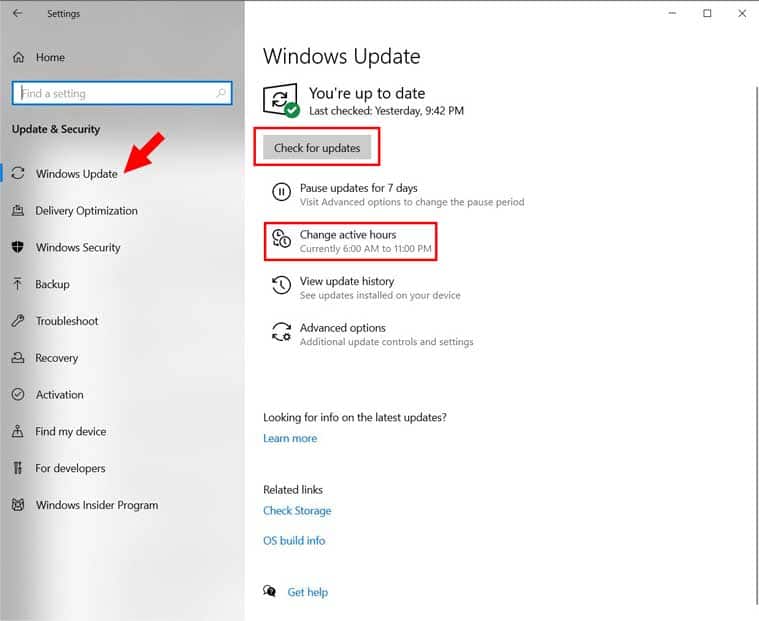
Sau đó, chúng ta nhấn nút Check for updates ở khung bên phải để Windows kiểm tra các bản cập nhật và việc kiểm tra nãy sẽ cần một chút thời gian. Sau khi tìm thấy các bản cập nhật, chúng ta hãy tải xuống và cài đặt các bản cập nhật, trong trường hợp nếu có bất kỳ yêu cầu nào khởi động lại hệ thống thì hãy thực hiện theo yêu cầu. Chúng ta cũng sẽ thấy thông báo ở đây nếu có bất kỳ bản cập nhật tính năng nào cho Windows đã sẵn sàng.
Windows Update mặc định sẽ tự động chạy trên Windows có nghĩa là chúng ta sẽ không phải thực hiện việc kiểm tra và cập nhật hệ thống thủ công. Do vậy đây là việc quan trọng cần làm ngay khi chúng ta cài đặt Windows, việc cập nhật ngay các bản cập nhật cũng sẽ mất nhiều thời gian tuy nhiên nó hoàn toàn đảm bảo không làm ảnh hưởng tới công việc của chúng ta sau này.
2. Cài đặt driver cho máy tính
Một số driver cho máy tính như Card mạng, Audio, Graphics và các ngoại vi chẳng hạn như chuột, bàn phím…Tuy nhiên, driver có thể không đủ hãy kiểm tra và cài đặt đầy đủ trước khi sử dụng, chúng ta thao tác các bước như sau:
Bước 1: Đầu tiên chúng ta cần kiểm tra máy tính xem có bị thiếu Driver hay không bằng cách vào Windows Search sau đó gõ tìm kiếm “Device Manager”
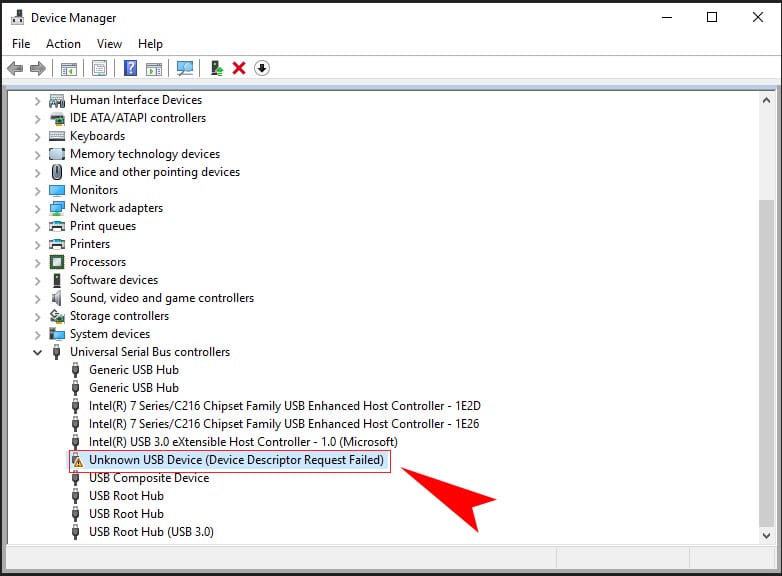
Các driver bị thiếu là driver chấm than, ban đầu khi mới cài win thì thiếu khá nhiều và hệ thống sẽ tự cập nhật ngay sau đó tuy nhiên sẽ không được đầy đủ và vẫn bị thiếu.
Bước 2: Sau đó chúng ta cài driver bị thiếu
Cách 1: Đầu tiên, chúng ta nhấn chuột phải vào Driver thiếu và chọn”Update Driver”, tiếp đó chọn”Search Automatically for updated driver software” khi đó sẽ hệ thống sẽ tự động tìm kiếm và cài đặt.
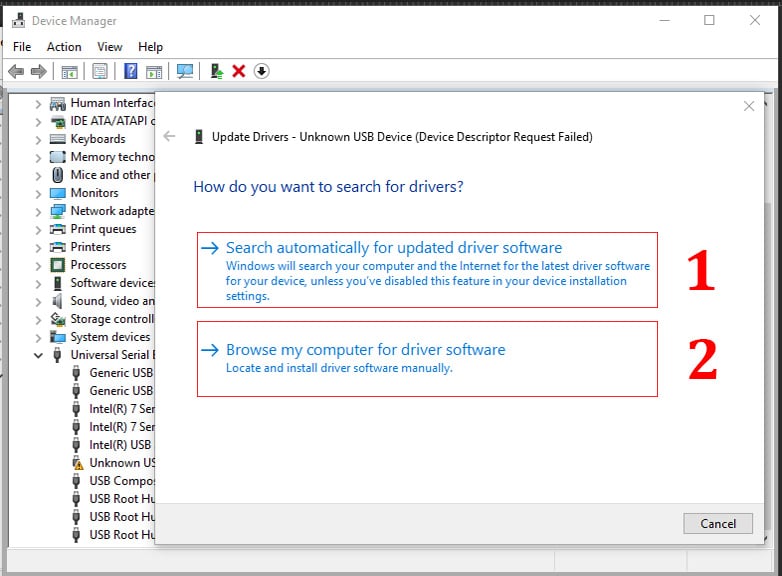
Cách 2: Trong trường hợp nếu driver không cập nhật tự động thì chúng ta phải tìm kiếm driver từ hãng vào chọn ” Browse my computer for driver software”.
Tiếp theo chúng ta trỏ đường dẫn đúng vị trí Driver vừa tải về sau đó chọn: “Next”
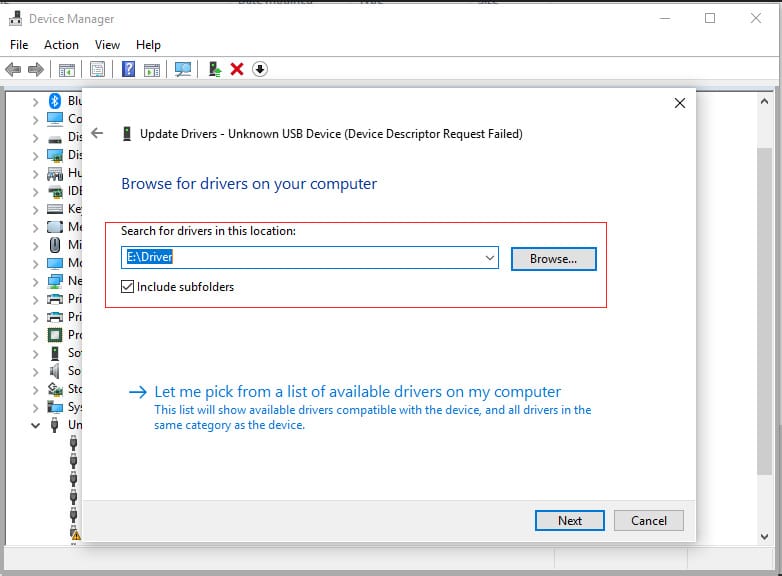
Đó là hai cách cài Driver phổ biến nhất và dễ nhất. Ngoài ra còn có cách khác là dùng phần mềm “Easy Driver” tuy nhiên phần mềm này có tính phí để tải được tốc độ cao, trong trường hợp nếu hai cách trên không được thì chúng ta nên Download Easy Driver.
3. Cài đặt các phần mềm cần thiết cho máy tính
Sau khi cài lại win, máy tính của chúng ta sẽ mất hết toàn bộ các phần mềm đã được cài đặt trước đó, lúc này chúng ta cần phải cài đặt lại các phần mềm cần thiết cho công việc cũng như các phần mềm cần thiết cho quá trình sử dụng máy tính hằng ngày chẳng hạn như:
-
Phần mềm giải nén file như WinRar
-
-
Bộ công cụ văn phòng Office bao gồm phần mềm Word, Excel, Powerpoint,…
-
-
Phần mềm hỗ trợ gõ Tiếng Việt chẳng hạn như Unikey hoặc EVKey,..
-
-
Phần mềm đọc file PDF như Foxit Reader,...
-
-
Trình duyệt Web chẳng hạn như Chrome, Firefox, Opera,…
-
-
Phần mềm nghe nhạc, xem phim như là VLC Media Player, K-Lite Code Pack,…
-
-
Phần mềm hỗ trợ chạy nền cực kỳ quan trọng như Net Framework
-
-
Phần mềm hỗ trợ xem video trên các trình duyệt Web như Adobe Flash Player
4. Xóa các ứng dụng không cần thiết
Sau khi cài lại win sẽ có rất nhiều các trò chơi, các ứng dụng mà chúng ta không sử dụng và tốt nhất nếu chúng ta không sử dụng đến chúng thì chúng ta nên xóa chúng để lấy lại dung lượng ổ đĩa và để Windows hoạt động trơn tru và tốt hơn bằng các thao tác thực hiện như sau:
Bước 1: Đầu tiên, chúng ta vào Settings như hình minh họa dưới đây:
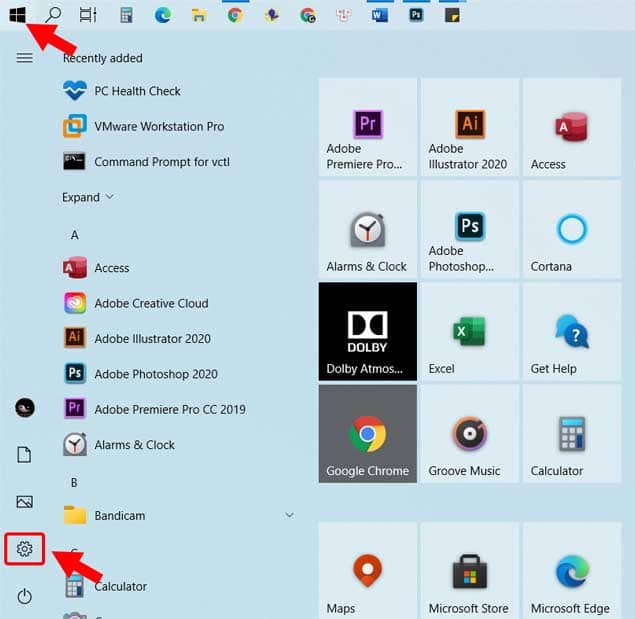
Bước 2: Tiếp đó chúng ta chọn Apps.
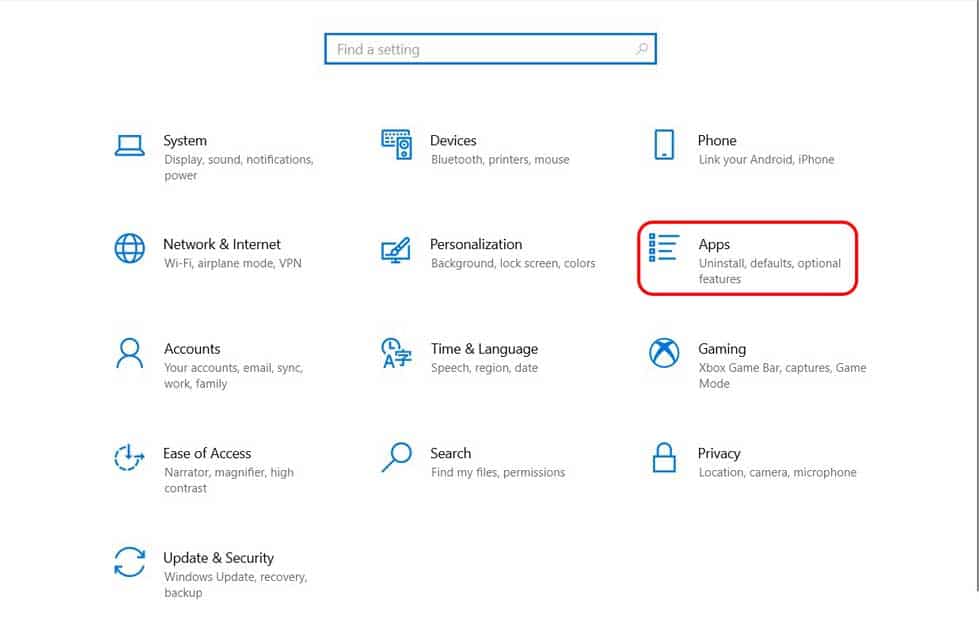
Bước 3: Tiếp theo chúng ta nhấn chọn Apps & features.
Bước 4: Sau đó chúng ta nhấn vào những trò chơi hoặc ứng dụng mà không sử dụng.
Bước 5: Cuối cùng chúng ta nhấn chọn Uninstall để hoàn tất như hình minh họa dưới đây:
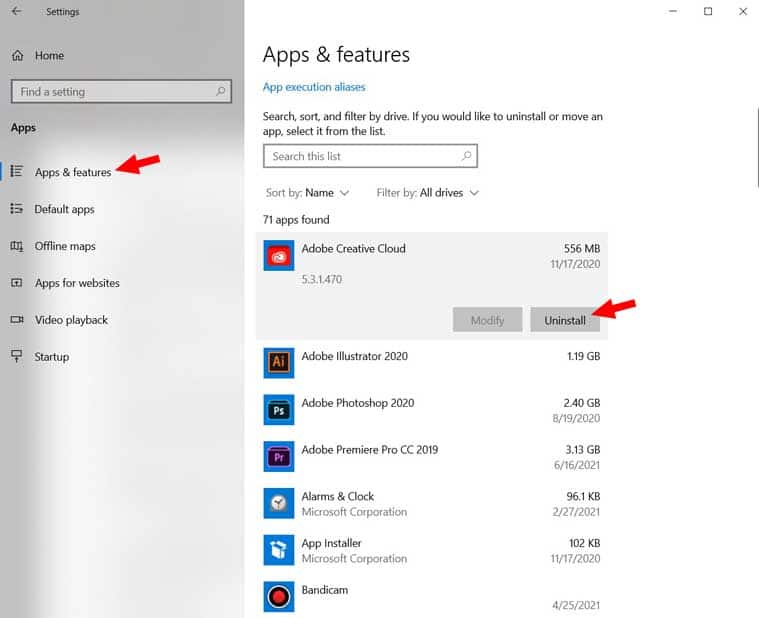
Qua bài viết trên đây chắc hẳn các bạn đã có thể nắm rõ được về một số việc cần làm sau khi cài lại Win. Mình hy vọng rằng những chia sẻ của mình sẽ thực sự hữu ích đối với các bạn và chúc các bạn thực hiện thành công nhé.